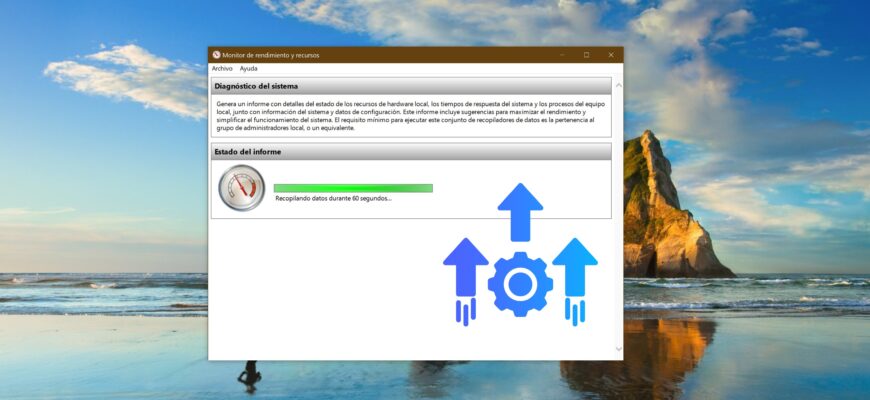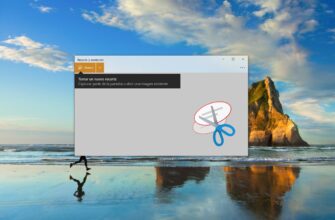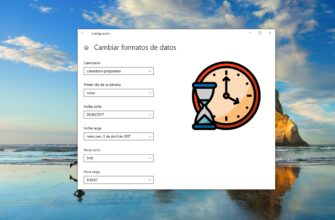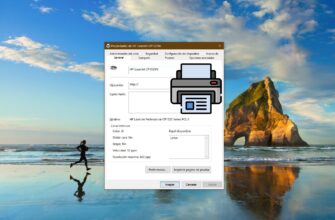A veces, una computadora puede volverse lenta, congelarse, reiniciarse inesperadamente o funcionar con lentitud sin una causa aparente. En estas situaciones, es especialmente importante identificar el origen del problema. Uno de los métodos más eficaces para el diagnóstico es el informe de rendimiento del sistema, una herramienta integrada en Windows.
Esta función permite recopilar información detallada sobre el estado del hardware, el funcionamiento de los controladores, los servicios del sistema y mucho más.
En este artículo te explicamos en qué consiste el informe de rendimiento, en qué casos es útil y cómo puedes generarlo manualmente en el sistema operativo Windows.
¿Qué es un informe de rendimiento de Windows?
El informe de rendimiento es un análisis automatizado que evalúa el estado actual del hardware y el software del sistema. Incluye:
-
Información sobre el procesador, la memoria, los discos y los adaptadores de video.
-
Diagnóstico de los controladores y servicios instalados.
-
Advertencias sobre posibles errores o conflictos.
-
Recomendaciones para mejorar el rendimiento.
-
Marcas de tiempo y detalles sobre la carga del sistema.
Este informe es especialmente útil cuando aparecen los primeros signos de problemas con el sistema, así como para el monitoreo regular, por ejemplo, en servidores o equipos sometidos a alta carga de trabajo.
¿Cuándo es útil generar un informe de rendimiento?
Crear este tipo de informe puede ser de gran ayuda si:
-
La computadora se ha vuelto muy lenta sin una razón aparente.
-
Sospechas sobrecalentamiento, sobrecarga del procesador o falta de memoria.
-
El sistema se congela o se reinicia con frecuencia.
-
Deseas auditar la estabilidad del sistema después de instalar nuevo hardware o actualizaciones.
-
Necesitas un informe técnico para contactar con el soporte técnico.
¿Cómo generar un informe de rendimiento en Windows?
Puedes usar una herramienta integrada del sistema operativo que realiza un diagnóstico del sistema:
Presiona las teclas Win + R, escribe el comando perfmon /report y pulsa Enter.
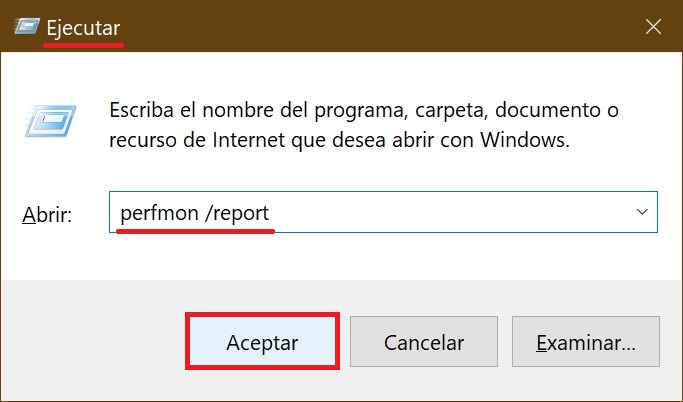
También puedes ejecutar este comando desde la línea de comandos: solo asegúrate de iniciarla con privilegios de administrador.
Se abrirá la ventana “Monitor de rendimiento y recursos”. A partir de ahí, el sistema comenzará a recopilar datos. Este proceso suele tardar unos 60 segundos, aunque puede demorar un poco más dependiendo de la carga del equipo.
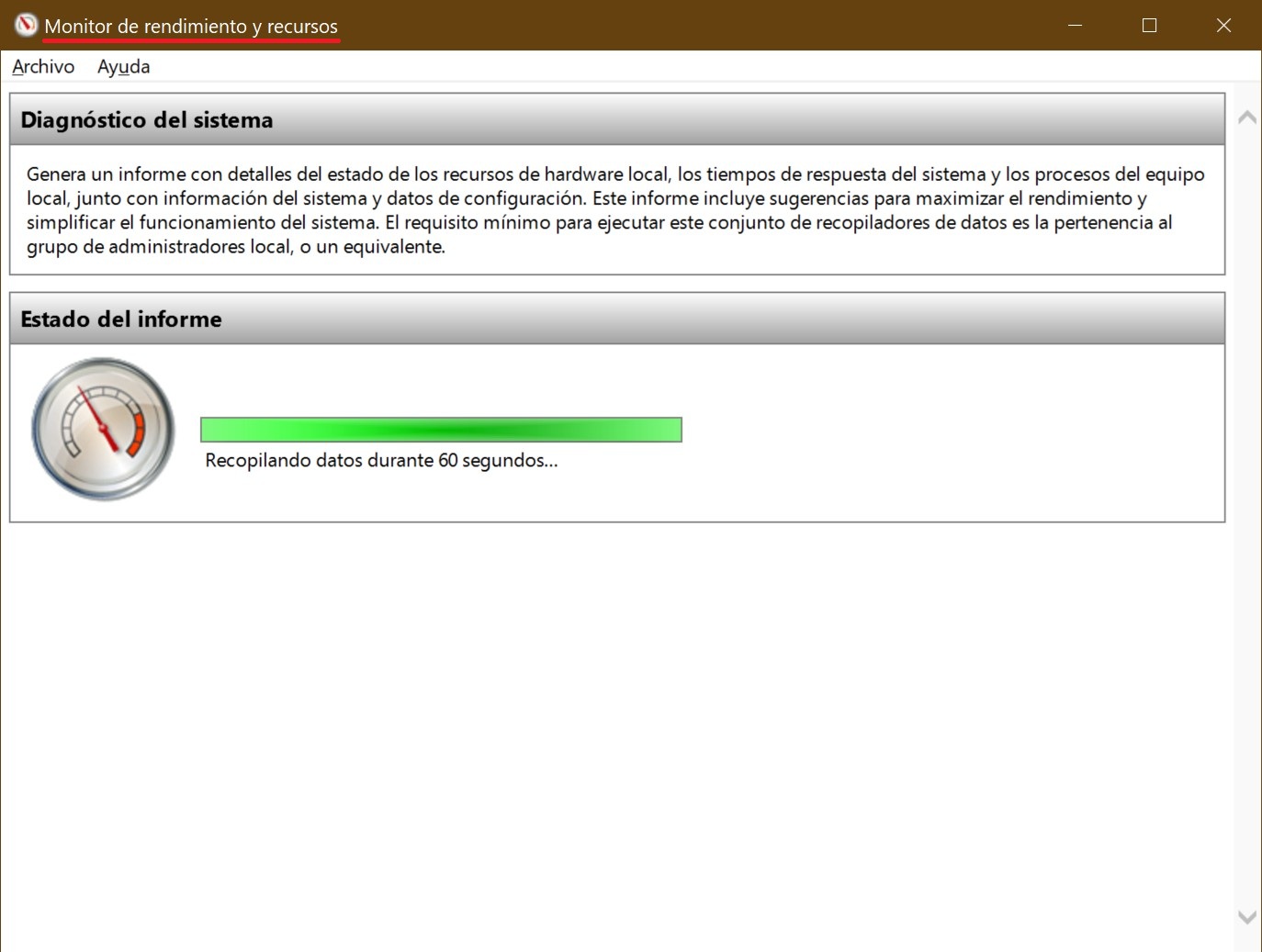
Al finalizar, se generará un informe detallado dividido en categorías como: CPU, memoria, disco, controladores, etc.
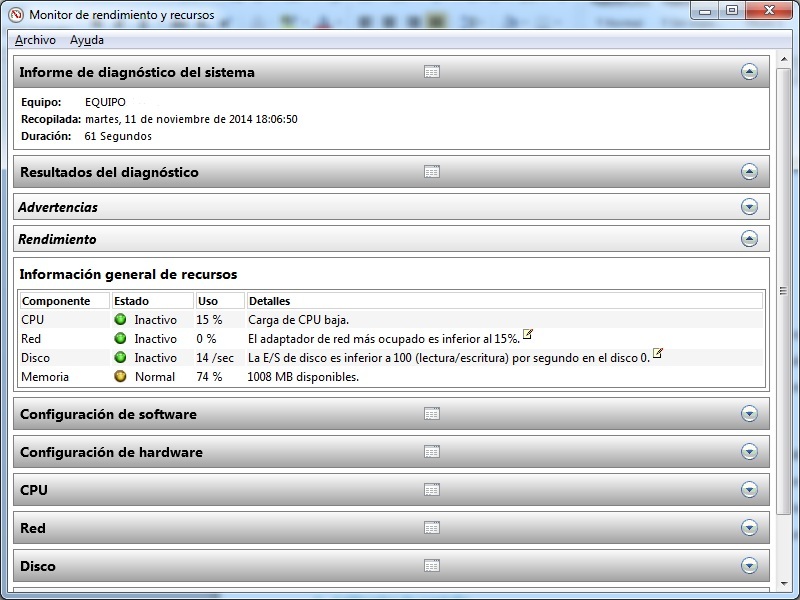
A primera vista, el informe puede parecer complejo debido a la cantidad de términos técnicos. Aquí te explicamos cómo interpretarlo:
-
En la parte superior del informe verás los errores, advertencias y recomendaciones.
-
Más abajo encontrarás un análisis detallado del procesador, memoria, discos, red y controladores.
-
Si se detectan problemas, Windows sugerirá posibles soluciones.
También puedes guardar el informe en formato HTML o XML para revisarlo más tarde o enviarlo a un técnico.
Otra forma de ejecutar la verificación de “Rendimiento del sistema”
También puedes iniciar esta verificación desde el Monitor de rendimiento. Presiona las teclas Win + R, escribe el comando perfmon y presiona Enter.
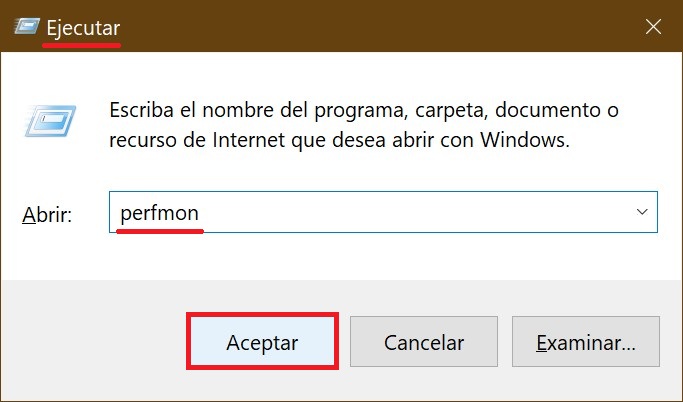
En el panel izquierdo de la ventana que se abre, expande la sección Rendimiento, luego abre la carpeta Conjuntos de recopiladores de datos y selecciona el subapartado Sistema.
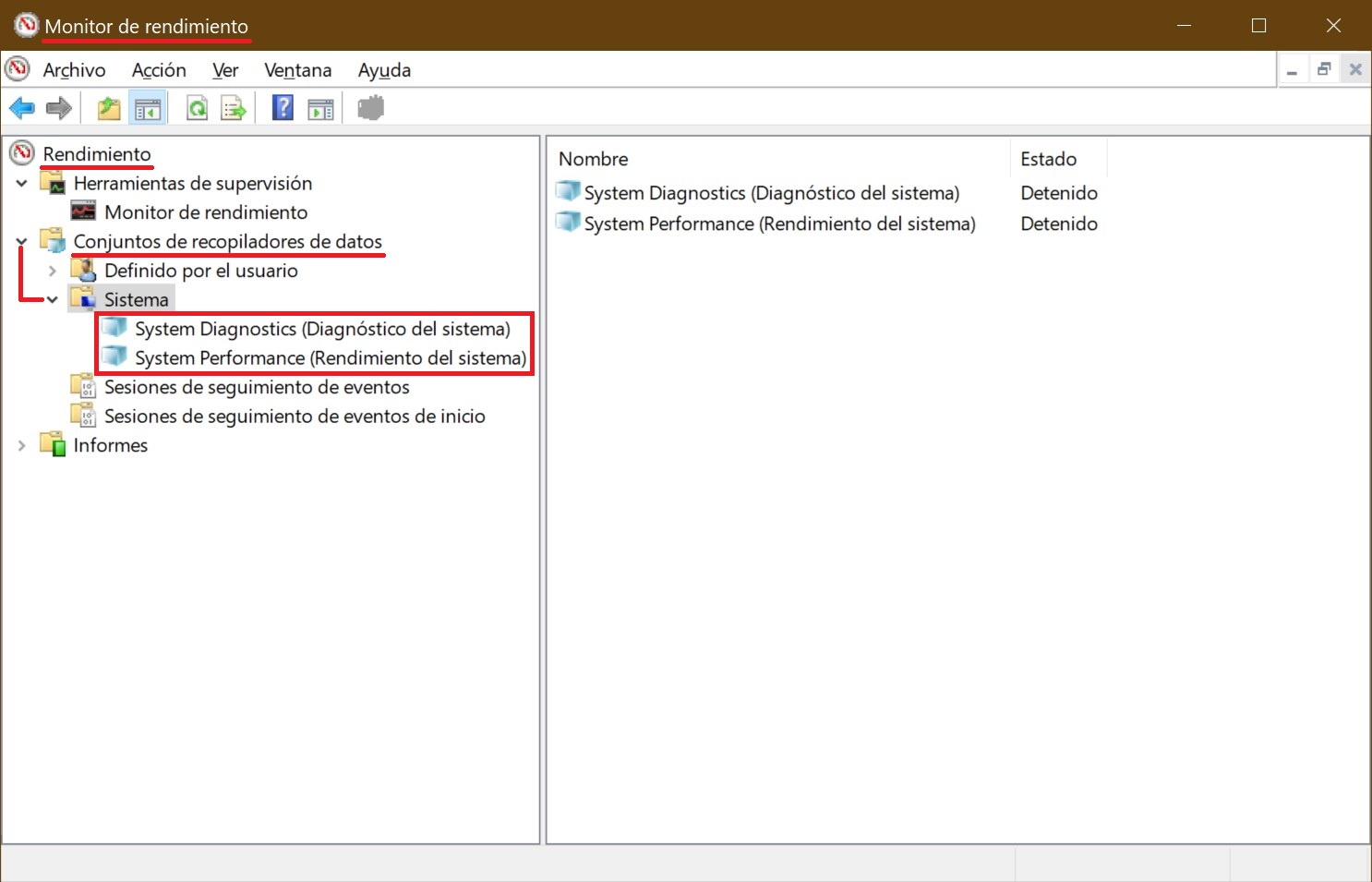
En esta sección hay dos tipos de pruebas disponibles:
-
Diagnóstico del sistema (System Diagnostics)
-
Rendimiento del sistema (System Performance)
Ya explicamos anteriormente cómo se genera el primer informe, que es más detallado y contiene información extendida sobre el funcionamiento del sistema y los posibles problemas.
Por otro lado, el informe de Rendimiento del sistema ofrece una vista general del uso actual del equipo, sin advertencias ni recomendaciones detalladas. Es ideal para un análisis rápido de lentitud o disminución de rendimiento.
Si deseas una visión profunda del estado de Windows, elige Diagnóstico del sistema. Si solo necesitas entender rápidamente qué está ralentizando tu equipo, usa Rendimiento del sistema.
Para iniciar la creación del informe, haz clic derecho sobre cualquiera de los dos componentes y selecciona Iniciar en el menú contextual.
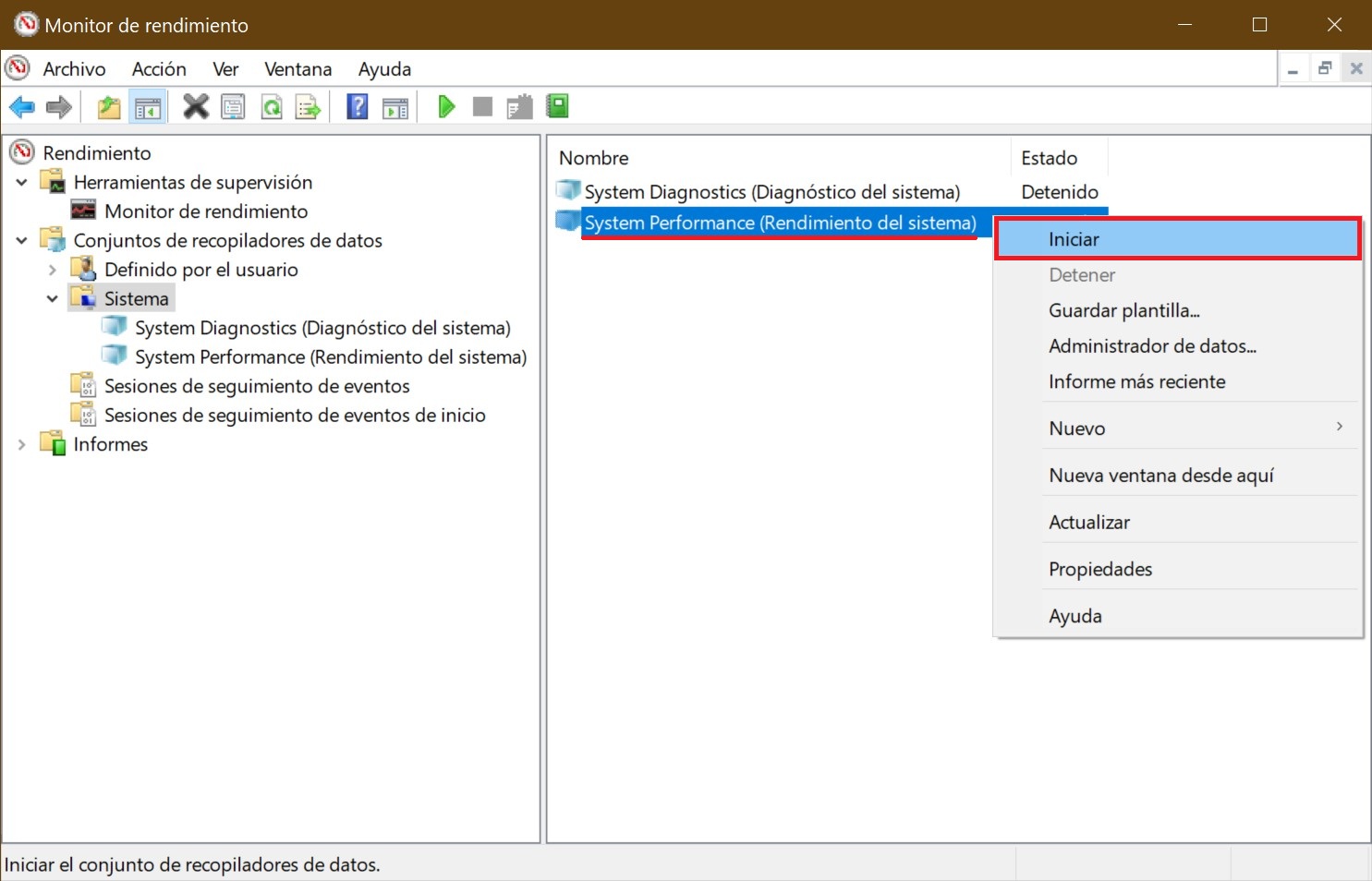
Aparecerá un ícono junto al componente que indica que la prueba está en curso. Cuando se complete, el ícono desaparecerá.
Puedes revisar el informe final en la sección Informes → Sistema. Selecciona el informe con la fecha y hora deseadas y haz doble clic para abrirlo. El formato de visualización es el mismo que al usar el comando perfmon /report.
El informe de rendimiento es una herramienta poderosa integrada en Windows. Permite detectar fallos y optimizar el rendimiento del equipo sin necesidad de instalar programas adicionales. Incluso si no tienes conocimientos técnicos, generar este informe puede facilitar enormemente el diagnóstico y aumentar las posibilidades de restaurar el funcionamiento estable del PC.
Si generas estos informes de forma regular y analizas los resultados, podrás mantener tu sistema en buen estado y resolver a tiempo posibles amenazas al rendimiento.